Tin tức
Mách bạn cách tắt tạm thời tài khoản trên Windows 11
Nếu bạn muốn hạn chế quyền truy cập tạm thời trên máy tính chạy Windows 11? Sau đây mời bạn xem bài viết của Retro để bạn có thể tắt tạm thời tài khoản người dùng trên Windows 11 nhé!
Cách tắt tạm thời tài khoản trên Windows 11
Như đã nói ở trên, Windows 11 có hai cách để bạn có thể vô hiệu hóa tài khoản gồm sử dụng ứng dụng Settings hoặc công cụ Computer Management. Chi tiết cách thực hiện như sau:
Vô hiệu hóa tài khoản người dùng qua Settings
Bước 1: Để vô hiệu hóa tài khoản người dùng từ ứng dụng Settings, bạn bấm tổ hợp phím Windows + I hoặc truy cập menu Start > Settings.
Bước 2: Trong cửa sổ ứng dụng Settings hiển thị, kích chọn mục Accounts ở khung bên trái.
Bước 3: Tiếp theo, chọn tùy chọn Family ở khung bên phải hoặc Family & other users.
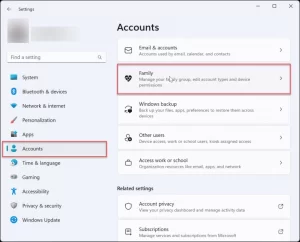
Bước 4: Dưới mục Your family, bạn hãy tìm thành viên gia đình cần vô hiệu hóa tài khoản, kích chọn tài khoản đó và bấm nút Block sign in.
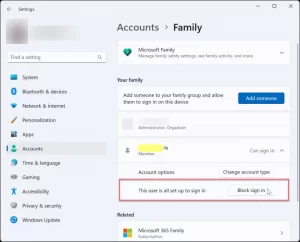
Bước 5: Trong hộp thoại màu xanh lam xuất hiện, bấm nút Block để xác nhận.
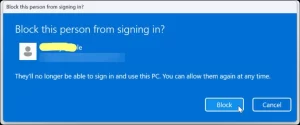
Lưu ý: Bạn chỉ có thể sử dụng ứng dụng Settings để vô hiệu hóa tài khoản gia đình. Nó không hoạt động với tài khoản Microsoft hoặc Local …
=>> Xem thêm: Giải pháp đơn giản cho laptop bị chậm đơ tại nhà!
Vô hiệu hóa tài khoản người dùng qua Computer Management
Bước 1: Truy cập vào menu Start, nhập Computer Management vào khung trống và kích chọn kết quả hiển thị tương ứng ở trên cùng.
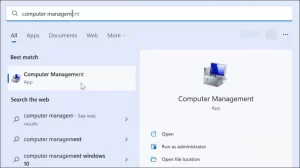
Bước 2: Trong cửa sổ Computer Management hiển thị, điều hướng đến đường dẫn dưới đây.
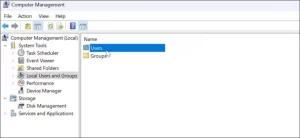
Bước 3: Quan sát khung bên phải bạn sẽ thấy danh sách tất cả các tài khoản người dùng hiện có trên hệ thống. Bây giờ kích chuột phải vào tên tài khoản người dùng bạn muốn vô hiệu hóa và chọn Properties từ menu xổ xuống.
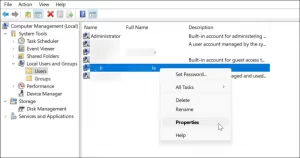
Bước 4: Khi cửa sổ Properties mở ra, kích tùy chọn Account is disabled rồi bấm nút Apply > OK để áp dụng thay đổi.
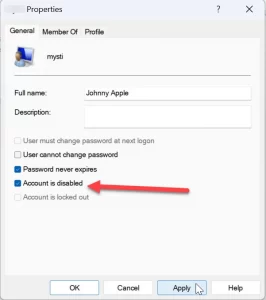
Trong trường hợp bạn cần kích hoạt lại tài khoản đó, hãy quay lại cửa sổ Computer Management với các bước tương tự như trên, nhưng bỏ tùy chọn tại ô Account is disabled sau đó bấm nút Apply > OK.
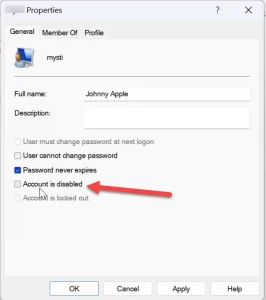
Sử dụng các bước trên, bạn có thể tạm thời chặn quyền truy cập của người dùng trên Windows 11. Nếu bạn muốn thành viên gia đình có thể đăng nhập trong tương lai, hãy quay lại ứng dụng Settings hoặc công cụ Computer Management và đảo ngược quy trình.
Cuối cùng, qua bài viết trên, Retro mong rằng chúng tôi giúp bạn hiểu rõ hơn về cách tắt tạm thời tài khoản trên Windows 11 tại nhà.
Xem qua sản phẩm laptop giá rẻ của chúng tôi: Laptop giá rẻ Retro
Ghé thăm Fanpage Facebook chúng tôi: Laptop Retro
